Τα Windows δεν μπορούν να επαληθεύσουν τον εκδότη αυτού του λογισμικού προγράμματος οδήγησης στα Windows 10
Εάν αντιμετωπίζετε το μήνυμα " Τα Windows δεν μπορούν να επαληθεύσουν τον εκδότη αυτού του λογισμικού προγράμματος οδήγησης(Windows can’t verify the publisher of this driver software) " κατά την εγκατάσταση ενός προγράμματος οδήγησης τρίτου κατασκευαστή στη συσκευή σας Windows 10, τότε αυτή η ανάρτηση προορίζεται να σας βοηθήσει. Σε αυτήν την ανάρτηση, θα εξηγήσουμε γιατί μπορεί να λαμβάνετε αυτό το μήνυμα και τι καλύτερο μπορεί να γίνει.
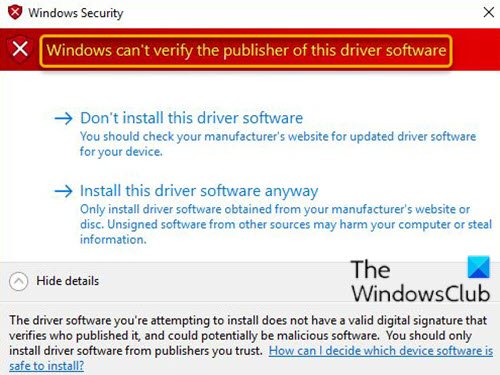
Αυτό το ζήτημα προκαλείται από ακατάλληλα μορφοποιημένα αρχεία καταλόγου προγραμμάτων οδήγησης που προκαλούν τα σφάλματα κατά τη διαδικασία επικύρωσης του προγράμματος οδήγησης.
Τα Windows δεν μπορούν να επαληθεύσουν τον εκδότη αυτού του λογισμικού προγράμματος οδήγησης
Οι χρήστες που αντιμετωπίζουν αυτό το σφάλμα κατά την προσπάθειά τους να εγκαταστήσουν ένα πρόγραμμα οδήγησης τρίτου κατασκευαστή, συνιστάται να ζητήσουν από τον προμηθευτή του προγράμματος οδήγησης ή τον κατασκευαστή της συσκευής τους ( OEM ) για ένα ενημερωμένο και σωστά υπογεγραμμένο πρόγραμμα οδήγησης. Οι χρήστες μπορούν επίσης να δοκιμάσουν την ακόλουθη λύση.
- Απενεργοποιήστε τους ελέγχους ακεραιότητας(Integrity Checks) μέσω της γραμμής εντολών(Command Prompt)
- Διαμορφώστε τα Windows 10 ώστε να αγνοούν την υπογραφή κώδικα για τα προγράμματα οδήγησης συσκευών
Ας ρίξουμε μια ματιά στην περιγραφή της διαδικασίας που περιλαμβάνει καθεμία από τις λύσεις που αναφέρονται.
1] Απενεργοποιήστε τους ελέγχους ακεραιότητας(Disable Integrity Checks) μέσω της γραμμής εντολών(Command Prompt)
Κάντε τα εξής:
- Πατήστε το πλήκτρο Windows key + R για να καλέσετε το παράθυρο διαλόγου Εκτέλεση.
- Στο πλαίσιο διαλόγου "Εκτέλεση", πληκτρολογήστε
cmdκαι, στη συνέχεια, πατήστε το CTRL + SHIFT + ENTER για να open Command Prompt in admin/elevated mode . - Στο παράθυρο της γραμμής εντολών, πληκτρολογήστε τις παρακάτω εντολές και πατήστε Enter μετά από κάθε γραμμή.
bcdedit.exe -set load options DDISABLE_INTEGRITY_CHECKS bcdedit.exe -set TESTSIGNING ON
Μόλις εκτελεστεί η εντολή, επανεκκινήστε τον υπολογιστή σας και κατά την εκκίνηση, προχωρήστε στην εγκατάσταση του προγράμματος οδήγησης και δείτε εάν το μήνυμα εμφανίζεται ξανά.
Διαβάστε(Read) : Πώς να αναγνωρίσετε μη υπογεγραμμένα προγράμματα οδήγησης χρησιμοποιώντας το βοηθητικό πρόγραμμα sigverif.(How to identify unsigned drivers using sigverif utility.)
2] Διαμορφώστε(Configure) τα Windows 10 ώστε να αγνοούν την υπογραφή κώδικα για τα προγράμματα οδήγησης συσκευών
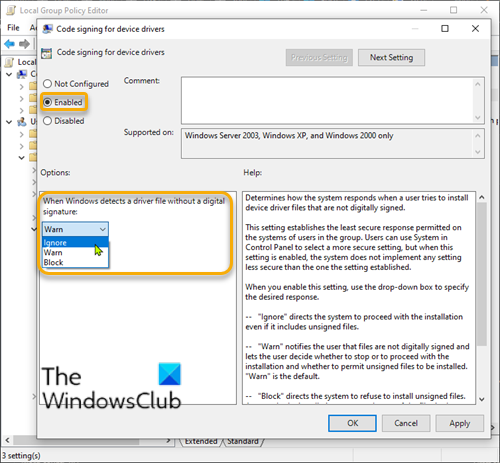
Κάντε τα εξής:
- Πατήστε το πλήκτρο Windows key + R για να καλέσετε το παράθυρο διαλόγου Εκτέλεση.
- Στο πλαίσιο διαλόγου Εκτέλεση πληκτρολογήστε
gpedit.mscκαι πατήστε Enter για να ανοίξετε το πρόγραμμα επεξεργασίας πολιτικής ομάδας(open Group Policy Editor) . - Μέσα στον Επεξεργαστή πολιτικής τοπικής ομάδας(Local Group Policy Editor) , χρησιμοποιήστε το αριστερό παράθυρο για να πλοηγηθείτε στην παρακάτω διαδρομή:
User Configuration > Administrative Templates > System > Driver Installation
- Στο δεξιό τμήμα του παραθύρου, κάντε διπλό κλικ στην Υπογραφή κώδικα για τα προγράμματα οδήγησης συσκευών(Code signing for device drivers) για να επεξεργαστείτε τις ιδιότητές του.
- Με ανοιχτή την πολιτική υπογραφής κώδικα για προγράμματα οδήγησης συσκευών(Code signing for device drivers) , ορίστε το κουμπί επιλογής σε Ενεργοποιημένο(Enabled) .
- Στη συνέχεια, κάτω από την επιλογή Όταν τα Windows εντοπίζουν ένα αρχείο προγράμματος οδήγησης χωρίς ψηφιακή υπογραφή,(When Windows detects a driver file without a digital signature,) αλλάξτε το σε Παράβλεψη(Ignore) .
- Κάντε κλικ στο Apply > OK για να αποθηκεύσετε τις αλλαγές.
- Κάντε επανεκκίνηση του υπολογιστή σας.
Τώρα μπορείτε να εγκαταστήσετε μη υπογεγραμμένα προγράμματα οδήγησης στα Windows 10 .
Η Microsoft(Microsoft) δήλωσε επίσης τώρα ότι μετά την εγκατάσταση του KB4579311(KB4579311) , τα Windows 10 ενδέχεται να σας προειδοποιήσουν κατά την εγκατάσταση ορισμένων προγραμμάτων οδήγησης τρίτων κατασκευαστών :
This issue occurs when an improperly formatted catalog file is identified during validation by Windows. Starting with this release, Windows will require the validity of DER encoded PKCS#7 content in catalog files. Catalogs files must be signed per section 11.6 of describing DER-encoding for SET OF members in X.690,”
Σχετικές αναρτήσεις(Related posts) :
- Δεν υπήρχε υπογραφή στο θέμα(No signature was present in the subject) .
- Δεν ήταν δυνατή η επαλήθευση της ψηφιακής υπογραφής για αυτό το αρχείο, Σφάλμα 0xc0000428 .
Related posts
Τα Windows δεν μπορούν να επαληθεύσουν την ψηφιακή υπογραφή (Κωδικός 52)
Πώς να απενεργοποιήσετε τις Αυτόματες ενημερώσεις προγραμμάτων οδήγησης στα Windows 10
Το πρόγραμμα οδήγησης οθόνης nvlddmkm σταμάτησε να ανταποκρίνεται και ανακτήθηκε με επιτυχία
Η συσκευή απαιτεί περαιτέρω σφάλμα εγκατάστασης στα Windows 11/10
Εγκατάσταση του προγράμματος οδήγησης Realtek HD Audio Failure, Σφάλμα OxC0000374 στα Windows 10
Πώς να εγκαταστήσετε με μη αυτόματο τρόπο ένα πρόγραμμα οδήγησης χρησιμοποιώντας ένα αρχείο .INF στα Windows 11/10
Διορθώστε το ASUS Smart Gesture Touchpad που δεν λειτουργεί στα Windows 10
Απενεργοποιήστε τη ρύθμιση Memory Integrity εάν τα Windows δεν μπορούν να φορτώσουν ένα πρόγραμμα οδήγησης
Τρόπος εμφάνισης λίστας όλων των προγραμμάτων οδήγησης συσκευών στα Windows 11/10 με το DriverView
Καταργήστε παλιά, αχρησιμοποίητα, κρυφά προγράμματα οδήγησης συσκευών με το GhostBuster στα Windows
Πώς να ενεργοποιήσετε τη λειτουργία χαμηλής καθυστέρησης NVIDIA στα Windows 11/10
Πού να κατεβάσετε προγράμματα οδήγησης NVIDIA για Windows 11/10
Απέτυχε η εγκατάσταση του προγράμματος οδήγησης συσκευής MTP USB στα Windows 11/10
Δεν είναι δυνατή η εγκατάσταση προγραμμάτων οδήγησης Touchpad Synaptics, ASUS κ.λπ. στα Windows 11/10
Βρείτε, κατεβάστε, εγκαταστήστε προγράμματα οδήγησης για άγνωστες συσκευές ή υλικό
Προβολή, Έναρξη, Διακοπή, Διαχείριση εγκατεστημένων Υπηρεσιών και προγραμμάτων οδήγησης χρησιμοποιώντας το ServiWin
Το καλύτερο δωρεάν λογισμικό ενημέρωσης προγραμμάτων οδήγησης για Windows 11/10
Καταργήστε όλες τις μη παρούσες συσκευές στα Windows 10 με το Device Cleanup Tool
Βιομετρική συσκευή που λείπει ή έχει απεγκατασταθεί με χρήση της Διαχείρισης Συσκευών
Δεν υπήρχε υπογραφή στο θέμα - Στοιχεία υπογραφής οδηγού
